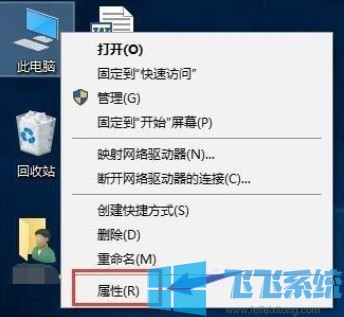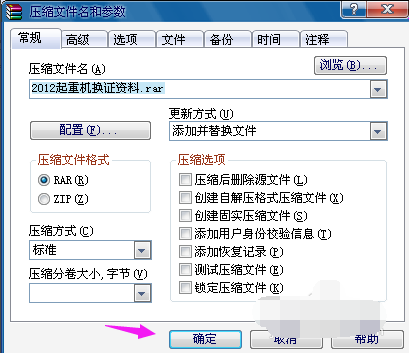- 编辑:飞飞系统
- 时间:2023-08-25
在计算机上执行某些操作时,您可能希望获得更大的屏幕阅读空间进行浏览。这时,隐藏屏幕底部的任务栏就是一个好办法。那么,如何在Windows 10系统中隐藏任务栏呢?接下来小编就给大家介绍一下win10隐藏任务栏的方法。不明白的用户可以看一下。
使用win系统的用户都知道,win10系统下有一个任务栏。虽然任务栏在日常使用中非常实用,但有时我们可能不希望电脑桌面底部的任务栏显示出来。我们应该做什么?大多数用户还没有探索过这个问题。为此,我给大家带来win10任务栏的图文教程。
win10怎么隐藏任务栏
将鼠标放在任务栏空白处,单击右键
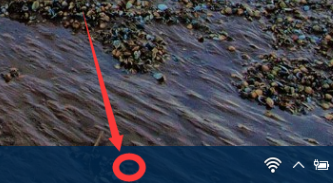 系统托盘电脑插画-1
系统托盘电脑插画-1
选择属性按钮
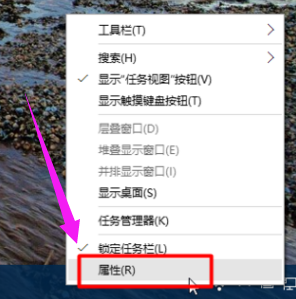 隐藏任务栏电脑图-2
隐藏任务栏电脑图-2
在弹出菜单中,选中自动隐藏任务栏前面的框,然后单击:确定。
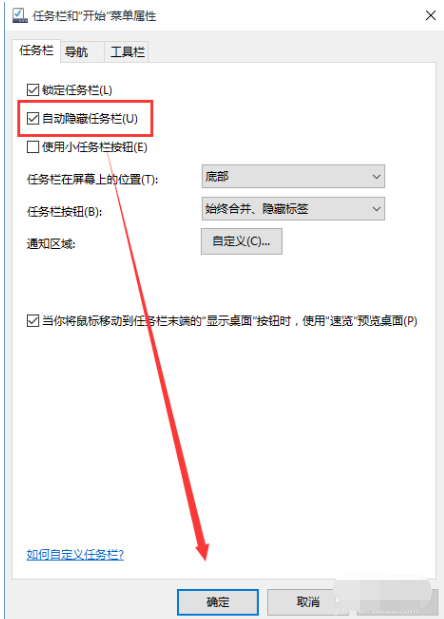 系统托盘计算机图-3
系统托盘计算机图-3
设置完成后任务栏会自动隐藏
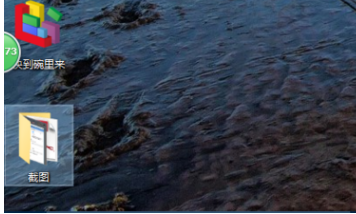 系统托盘计算机插图-4
系统托盘计算机插图-4
子公司:
在属性中,您可以设置小任务栏按钮的使用。设置后,
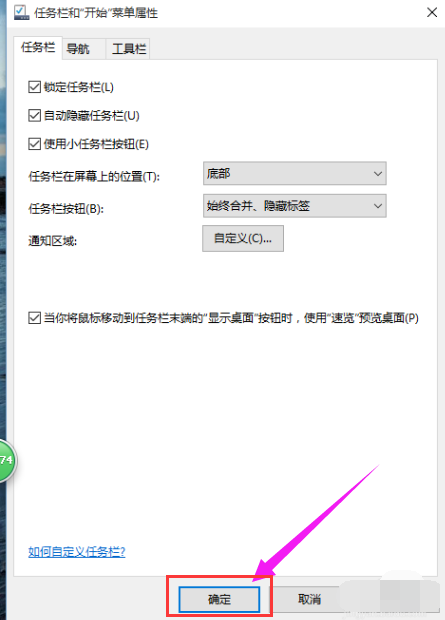 win10电脑图-5
win10电脑图-5
任务栏上的搜索框和图标变得更小,允许放置更多任务
 隐藏任务栏电脑图-6
隐藏任务栏电脑图-6
以上就是win10任务栏的操作教程。